O que é seguro Finder?
Safe Finder é um sequestrador de navegador que promove um mecanismo de pesquisa duvidosa. Sequestradores de navegador geralmente não são consideradas como ameaças graves computador mas prefiro são classificados como programas potencialmente indesejáveis (PUPs). Enquanto os sequestradores não são malware, eles ainda podem trazer perigo para o seu computador.
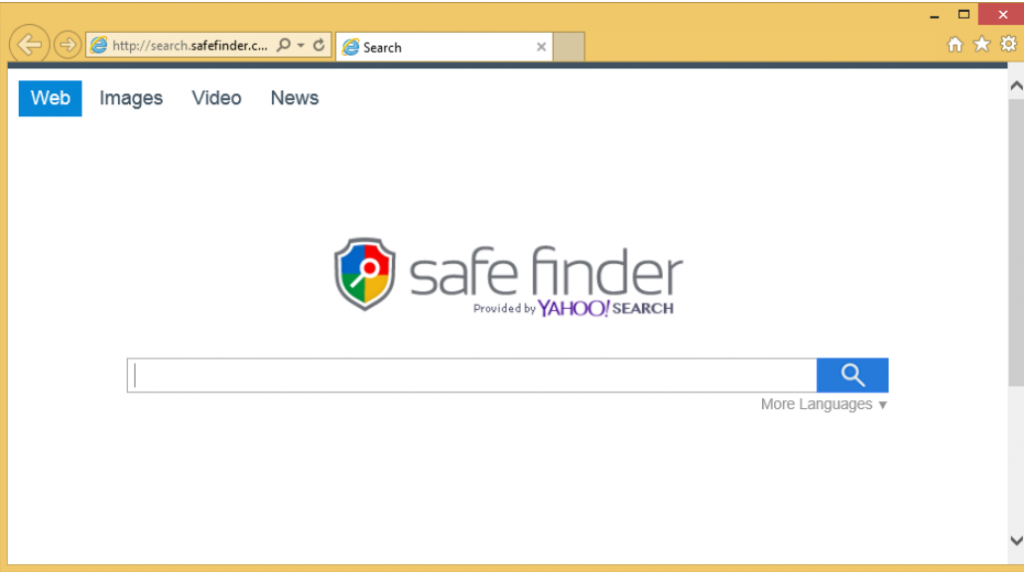
Finder seguro tem como objetivo gerar tráfego para páginas patrocinados e ele faz isso redirecionando você para esses sites. Mas nem todas as páginas estarão seguras. Sequestradores não filtrar os sites para certificar-se de que eles são seguros. Então você poderia facilmente ser levado a um site perigoso onde malware pode estar à espreita. Se você não quiser acabar com uma infecção grave do computador, sugerimos que você remover Safe Finder. Também deve ser notado que você instalou-lo você mesmo. Foi anexado ao software livre, e quando você instalou, você perdeu Safe Finder.
Como se transmite o Safe Finder?
Você possivelmente pode acabar com Safe Finder se descuidadamente instalar software livre. Sequestradores de navegador estão anexados ao freeware de uma forma que lhes permite instalar ao lado. Se você deseja impedir que estas instalações não desejadas, você precisa usar configurações avançadas ou personalizada ao instalar o software. Essas configurações, você será capaz desmarcar o que foi adicionado e que vai parar esses itens de instalação. Tudo o que você tem que fazer é desmarque as caixas, então realmente não demora algum tempo extra. Se você tem o hábito de apressando-se através dos processos de instalação no padrão configurações, realmente não é de admirar que você está preso a ter que apagar Safe Finder.
Por que desinstala o Safe Finder?
Localizador de seguro também pode afetar computadores Mac e pode sequestrar todos os principais navegadores, incluindo Internet Explorer, Google Chrome, Firefox Mozilla e Safari. Essencialmente, cada vez que você abrir seu navegador, você será levado a isearch.safefinder.com porque ele foi definido como sua homepage e novas abas. Essas alterações foram realizadas sem a sua permissão e você não será capaz de desfazê-las, a menos que você remover Safe Finder primeiro. Seu software anti-malware pode avisá-lo imediatamente se você tentar acessar o site, dizendo que o site tem uma reputação incerta. Se você entrar no site, você será presenteado com um motor de busca que irá inserir conteúdo patrocinado em resultados. Destina-se a levá-lo a páginas patrocinadas, então você vai encontrar muitos desses resultados. Sugerimos que você se abstenha de clicando sobre eles, porque você pode acabar em páginas de web possivelmente perigoso onde o malware pode estar esperando por você. Você precisa excluir Safe Finder.
Remoção segura do Finder
Você tem duas opções quando se trata de remoção segura Finder. Se você quiser desinstalar o Finder seguro, você terá que localizar o sequestrador e todos os arquivos relacionados você mesmo. Isto pode ser complicado como sequestradores estão escondidos em algum lugar no sistema. Recomendamos obter software de remoção profissional para apagar totalmente o Safe Finder. O programa iria encontrar e eliminar Safe Finder para você, então isso seria a opção mais rápida.
Download Safe Finder Removal Tool for MAC Download Safe Finder Removal Tool for Windows
Quick Menu
passo 1. Desinstale o Safe Finder Virus e programas relacionados.
Remover Safe Finder Virus do Windows 8 e Wndows 8.1
Clique com o botão Direito do mouse na tela inicial do metro. Procure no canto inferior direito pelo botão Todos os apps. Clique no botão e escolha Painel de controle. Selecione Exibir por: Categoria (esta é geralmente a exibição padrão), e clique em Desinstalar um programa. Clique sobre Speed Cleaner e remova-a da lista.

Desinstalar o Safe Finder Virus do Windows 7
Clique em Start → Control Panel → Programs and Features → Uninstall a program.

Remoção Safe Finder Virus do Windows XP
Clique em Start → Settings → Control Panel. Localize e clique → Add or Remove Programs.

Remoção o Safe Finder Virus do Mac OS X
Clique em Go botão no topo esquerdo da tela e selecionados aplicativos. Selecione a pasta aplicativos e procure por Safe Finder Virus ou qualquer outro software suspeito. Agora, clique direito sobre cada dessas entradas e selecione mover para o lixo, em seguida, direito clique no ícone de lixo e selecione esvaziar lixo.

passo 2. Excluir Safe Finder Virus do seu navegador
Encerrar as indesejado extensões do Internet Explorer
- Toque no ícone de engrenagem e ir em Gerenciar Complementos.

- Escolha as barras de ferramentas e extensões e eliminar todas as entradas suspeitas (que não sejam Microsoft, Yahoo, Google, Oracle ou Adobe)

- Deixe a janela.
Mudar a página inicial do Internet Explorer, se foi alterado pelo vírus:
- Pressione e segure Alt + X novamente. Clique em Opções de Internet.

- Na guia Geral, remova a página da seção de infecções da página inicial. Digite o endereço do domínio que você preferir e clique em OK para salvar as alterações.

Redefinir o seu navegador
- Pressione Alt+T e clique em Opções de Internet.

- Na Janela Avançado, clique em Reiniciar.

- Selecionea caixa e clique emReiniciar.

- Clique em Fechar.

- Se você fosse incapaz de redefinir seus navegadores, empregam um anti-malware respeitável e digitalizar seu computador inteiro com isso.
Apagar o Safe Finder Virus do Google Chrome
- Abra seu navegador. Pressione Alt+F. Selecione Configurações.

- Escolha as extensões.

- Elimine as extensões suspeitas da lista clicando a Lixeira ao lado deles.

- Se você não tiver certeza quais extensões para remover, você pode desabilitá-los temporariamente.

Redefinir a homepage e padrão motor de busca Google Chrome se foi seqüestrador por vírus
- Abra seu navegador. Pressione Alt+F. Selecione Configurações.

- Em Inicialização, selecione a última opção e clique em Configurar Páginas.

- Insira a nova URL.

- Em Pesquisa, clique em Gerenciar Mecanismos de Pesquisa e defina um novo mecanismo de pesquisa.


Redefinir o seu navegador
- Se o navegador ainda não funciona da forma que preferir, você pode redefinir suas configurações.
- Abra seu navegador. Pressione Alt+F. Selecione Configurações.

- Clique em Mostrar configurações avançadas.

- Selecione Redefinir as configurações do navegador. Clique no botão Redefinir.

- Se você não pode redefinir as configurações, compra um legítimo antimalware e analise o seu PC.
Remova o Safe Finder Virus do Mozilla Firefox
- No canto superior direito da tela, pressione menu e escolha Add-ons (ou toque simultaneamente em Ctrl + Shift + A).

- Mover para lista de extensões e Add-ons e desinstalar todas as entradas suspeitas e desconhecidas.

Mudar a página inicial do Mozilla Firefox, se foi alterado pelo vírus:
- Clique no botão Firefox e vá para Opções.

- Na guia Geral, remova o nome da infecção de seção da Página Inicial. Digite uma página padrão que você preferir e clique em OK para salvar as alterações.

- Pressione OK para salvar essas alterações.
Redefinir o seu navegador
- Pressione Alt+H.

- Clique em informações de resolução de problemas.

- Selecione Reiniciar o Firefox (ou Atualizar o Firefox)

- Reiniciar o Firefox - > Reiniciar.

- Se não for possível reiniciar o Mozilla Firefox, digitalizar todo o seu computador com um anti-malware confiável.
Desinstalar o Safe Finder Virus do Safari (Mac OS X)
- Acesse o menu.
- Escolha preferências.

- Vá para a guia de extensões.

- Toque no botão desinstalar junto a Safe Finder Virus indesejáveis e livrar-se de todas as outras entradas desconhecidas também. Se você for unsure se a extensão é confiável ou não, basta desmarca a caixa Ativar para desabilitá-lo temporariamente.
- Reinicie o Safari.
Redefinir o seu navegador
- Toque no ícone menu e escolha redefinir Safari.

- Escolher as opções que você deseja redefinir (muitas vezes todos eles são pré-selecionados) e pressione Reset.

- Se você não pode redefinir o navegador, analise o seu PC inteiro com um software de remoção de malware autêntico.
Site Disclaimer
2-remove-virus.com is not sponsored, owned, affiliated, or linked to malware developers or distributors that are referenced in this article. The article does not promote or endorse any type of malware. We aim at providing useful information that will help computer users to detect and eliminate the unwanted malicious programs from their computers. This can be done manually by following the instructions presented in the article or automatically by implementing the suggested anti-malware tools.
The article is only meant to be used for educational purposes. If you follow the instructions given in the article, you agree to be contracted by the disclaimer. We do not guarantee that the artcile will present you with a solution that removes the malign threats completely. Malware changes constantly, which is why, in some cases, it may be difficult to clean the computer fully by using only the manual removal instructions.































